Podczas używania iPhone'a możesz napotkać wiele różnych problemów z systemem iOS. Czerwony ekran iPhone'a jest jedną z budzących lęk sytuacji.
Wielu użytkowników iPhone'a boi się tego i nie ma odpowiedniego rozwiązania, aby rozwiązać problem z czerwonymi ekranami na iPhone'ie. Biorąc to pod uwagę, przedstawiamy tutaj najlepsze metody 4, które pomogą Ci naprawić iPhone'a na czerwonym ekranie śmierci.

Czerwony ekran śmierci (RSOD) powinien być istotnym koszmarem dla użytkowników iPhone'a na forach iPhone'a. Aby rozwiązać problem, powinieneś najpierw poznać jego przyczyny. Następnie sprawdź szczegółowe rozwiązania, aby rozwiązać problem z czerwonym ekranem iPhone'a z artykułu.
- Część 1: Dlaczego iPhone Red Screen
- Część 2: Uruchom ponownie, aby naprawić iPhone'a na czerwonym ekranie
- Część 3: Twardy reset w celu naprawienia iPhone'a Czerwony ekran
- Część 4: Napraw iPhone'a czerwonego ekranu śmierci w trybie DFU
- Część 5: najlepszy sposób na naprawienie iPhone'a lub iPada na czerwonym ekranie
Część 1: Dlaczego iPhone Red Screen
Niektórzy użytkownicy iOS narzekają na czerwony ekran iPhone'a i szukają metod rozwiązania tego problemu. Zanim pokażemy Ci rozwiązania, musisz poznać powody, które powodują czerwony ekran śmierci iPhone'a. Następnie wymienimy kilka głównych powodów, dla których możesz się odnieść.
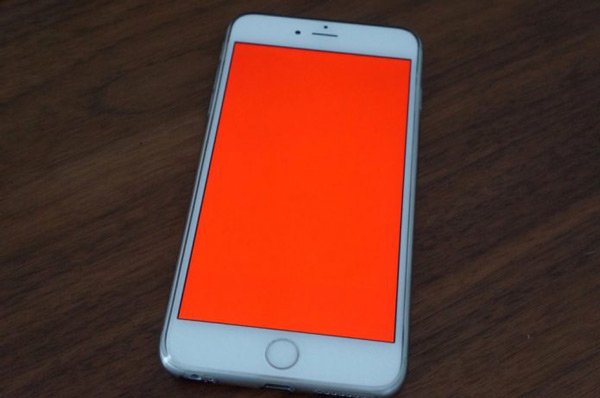
- Zła aktualizacja.
- Wadliwa bateria.
- Niektóre problemy ze sprzętem.
- Taca SIM jest włożona nieprawidłowo.
- Zaatakowany przez inne złośliwe oprogramowanie.
Część 2: Uruchom ponownie, aby naprawić iPhone'a na czerwonym ekranie
Pierwsze rozwiązanie, które chcemy ci polecić, to także najprostszy sposób na naprawienie iPhone'a na czerwonym ekranie. Ponowne uruchamianie urządzenia w celu naprawienia niektórych problemów z systemem iOS jest pomocne. Aby ponownie uruchomić iPhone'a, możesz po prostu nacisnąć i przytrzymać Power aż na ekranie pojawi się opcja „Przesuń, aby wyłączyć”. Następnie przesuń suwak, aby wyłączyć iPhone'a. Po chwili możesz nacisnąć i przytrzymać Power ponownie, aby włączyć iPhone'a. Kiedy zobaczysz Logo Apple pokazuje, zwolnij Power przycisk. Teraz możesz sprawdzić, czy ekran Twojego iPhone'a wciąż jest czerwony.
Ponowne uruchomienie wydaje się być uniwersalnym rozwiązaniem w celu naprawienia prostych problemów z iPhone'em, takich jak iPhone dim dark, iPhone zamrożony itp.

Część 3: Twardy reset w celu naprawienia iPhone'a na czerwonym ekranie
Drugą metodą, którą chcemy wam przedstawić, jest twarde resetowanie iPhone'a w celu naprawienia czerwonego ekranu śmierci iPhone'a. Ten sposób jest bardzo podobny do ponownego uruchamiania urządzenia, ale w ten sposób nie musisz przesuwać ani dotykać żadnej opcji. Aby mocno zresetować iPhone'a, musisz nacisnąć zarówno przycisk „Początek”, jak i przycisk „Zasilanie”. Przytrzymaj oba przyciski, aż zobaczysz logo Apple na ekranie. Następnie zwolnij oba przyciski, a iPhone uruchomi się ponownie automatycznie.
Jeśli używasz iPhone 7 lub 7 Plus, musisz jednocześnie trzymać jednocześnie przycisk zasilania i przycisk zmniejszania głośności. W przypadku telefonu iPhone X i telefonu iPhone 8 / 8 Plus należy szybko nacisnąć przycisk zwiększania i zmniejszania głośności, a następnie go zwolnić, a następnie nacisnąć i przytrzymać przycisk zasilania, aby wykonać twardy reset telefonu iPhone w celu usunięcia problemu z czerwonym ekranem.
Zresetowany fabrycznie iPhone wyczyści bardziej skomplikowane problemy na iPhone'ie iPhone utknął w trybie DFU, iPhone zostaje uwięziony na białym lub czarnym ekranie itp.

Część 4: Napraw iPhone'a Red Screen of Death z trybem DFU
Jeśli Twój iPhone nadal pokazuje czerwony ekran po twardym resecie, alternatywną metodą naprawy iPhone'a na czerwony ekran jest włożenie iPhone'a Tryb DFU.
Aby to zrobić, musisz pobrać najnowszą wersję programu iTunes i uruchomić ją najpierw na komputerze. Następnie podłącz urządzenie do komputera za pomocą kabla USB.
Wyłącz iPhone'a, a następnie przytrzymaj jednocześnie przycisk zasilania i przycisk początkowy przez 10 sekund. Następnie zwolnij przycisk zasilania, ale przytrzymaj przycisk powrotu do domu.
Jeśli ekran pozostanie czarny, iPhone będzie w trybie DFU. Ale powinieneś wiedzieć, używając trybu DFU, a przywrócenie iPhone'a spowoduje usunięcie całej daty z iPhone'a. Więc upewnij się, że masz zarchiwizowałem twoje dane iPhone'a poprzednio.
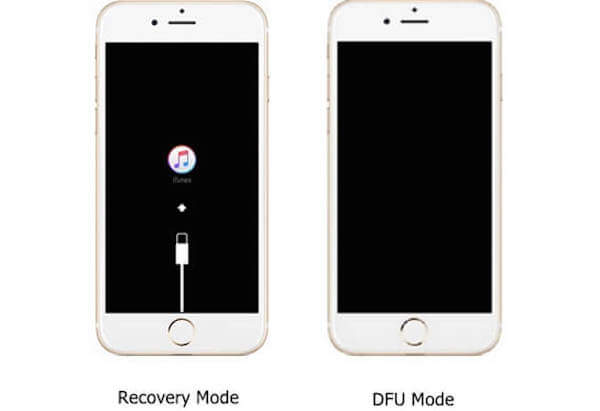
Być może będziesz musiał wiedzieć wszystko Usterka iPhone'a i jak to naprawić.
Część 5: Najlepszy sposób na naprawienie iPhone'a lub iPada na czerwonym ekranie
Jeśli wszystkie zalecane przez nas sposoby nie pomogą Ci naprawić czerwonego ekranu iPhone'a, możesz spróbować w ten sposób rozwiązać czerwony ekran śmierci iPhone'a. Odzyskiwanie systemu iOS to najbardziej profesjonalne oprogramowanie, za pomocą którego można rozwiązać wszelkiego rodzaju problemy z iOS. Jeśli Twój iPhone utknął w trybie odzyskiwania lub na ekranie res, możesz użyć tego oprogramowania, aby przywrócić normalne działanie urządzenia. Co więcej, działa na wszystkich urządzeniach iOS, takich jak iPhone 15/14/13/12/11, iPad Pro, iPod touch i nie tylko.
Oznacza to, że jeśli Twój iPad jest zablokowany na czerwonym ekranie, możesz również użyć tego oprogramowania do naprawienia czerwonego ekranu iPada. Tymczasem zarówno Windows, jak i Mac używają tego oprogramowania na swoim komputerze. Jeśli chcesz dowiedzieć się więcej o tym, jak korzystać z funkcji odzyskiwania systemu iOS, aby naprawić iPhone'a na czerwonym ekranie lub na czerwonym ekranie iPada, wykonaj następujące szczegółowe czynności.
- Naprawiaj różne problemy z oprogramowaniem, które powodują iPhone'a na czerwonym ekranie śmierci jednym kliknięciem.
- Rozwiązywanie problemów z martwym ekranem iPhone'a w trybie odzyskiwania i trybie DFU.
- Pozbądź się problemu z czerwonym ekranem iPhone'a, nie przerywając bieżących danych na iPhonie lub iPadzie.
- Obsługuje iPhone'a 15/14/13/12/11/X, iPada Pro/Air/mini i iPoda Touch.
- Dostępne dla Windows 11/10/8/7/XP i macOS.
Krok 1. Pobierz Odzyskiwanie systemu iOS
Pierwszym krokiem do naprawienia czerwonego ekranu śmiercionośnego iPhone'a jest pobranie iOS System Recovery. Następnie zainstaluj na swoim komputerze zgodnie z instrukcją instalacji.
Krok 2. Uruchom odzyskiwanie systemu iOS
Po pomyślnym pobraniu iOS System Recovery możesz uruchomić go na swoim komputerze. Następnie kliknij Więcej narzędzi, a następnie wybierz Odzyskiwanie systemu iOS, aby przejść do głównego interfejsu.

Krok 3. Uruchom odzyskiwanie systemu iOS
Teraz musisz podłączyć iPhone'a lub iPada do komputera za pomocą kabla USB. Następnie kliknij przycisk Start, aby rozpocząć odzyskiwanie systemu iOS. To profesjonalne oprogramowanie automatycznie wykryje problem z iOS na Twoim iPhonie lub iPadzie.

Krok 4. Wybierz odpowiedni model
Kliknij przycisk „Pytanie” i przełącz iPhone'a lub iPada w tryb przywracania, postępując zgodnie z instrukcją dostarczoną przez to oprogramowanie. Po zakończeniu należy wybrać odpowiedni model i kliknąć przycisk „Pobierz”, aby pobrać oprogramowanie.

Krok 5. Napraw czerwony ekran iPhona lub iPada
Proces pobierania oprogramowania może potrwać kilka sekund. Po pomyślnym pobraniu oprogramowanie to automatycznie naprawi czerwony ekran iPhone'a lub iPada na czerwonym ekranie. To, co musisz zrobić, to cierpliwie czekać.

Możesz również chcieć wiedzieć: Jak sprawdzić i naprawić iPhone uszkodzony przez wodę
Wnioski:
W tym artykule wymieniamy przydatne metody 4, aby naprawić czerwony ekran śmiercionośnego iPhone'a. Jeśli napotykasz problem z czerwonym ekranem iPada, możesz najpierw spróbować użyć ostatniej metody, aby rozwiązać ten problem. Następnym razem, gdy masz ten sam problem, możesz go łatwo rozwiązać. Mam nadzieję, że w tym artykule uzyskasz coś przydatnego.








